Сегодня мы будем разбирать вопрос о том, как сделать запись видео с веб-камеры. На данный момент это устройство имеется практически у каждого пользователя интернета. Ведь веб-камера встраивается в ноутбуки, планшеты и многие телефоны. Для обычных стационарных компьютеров можно приобрести отдельную «вебку», которая стоит совсем недорого. В этой статье будет представлена пошаговая инструкция с подробным объяснением каждого действия. Итак, далее вы узнаете, как записывать видео с веб-камеры.
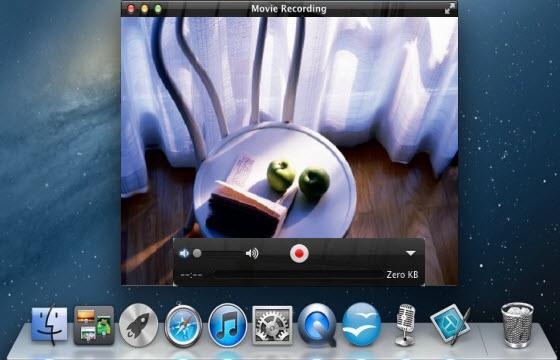
Подготовка
Первым этапом для нас будет подготовка. Здесь нам нужно привести все необходимые средства в полную работоспособность. И начнем с самой веб-камеры. Для того чтобы она правильно работала, нужно установить драйвера. В некоторых случаях установка этого программного обеспечения не требуется. Скачать драйвера можно на официальных сайтах производителя устройства. Иногда (это бывает в большинстве случаев) программное обеспечение загружается автоматически при первом подключении вебки к компьютеру. Но при этом к ПК должен быть подключен интернет. После установки драйверов рекомендуется произвести перезагрузку системы. Запись видео с веб-камеры не может производиться без соответствующего программного обеспечения. Чтобы проверить наличие драйвера, нужно нажать правой кнопкой мыши на ярлыке «Мой компьютер», выбрать пункт «Свойства», щелкнуть на «Диспетчер устройств». Если напротив имени веб-камеры будет стоять вопросительный знак, то вам нужно установить драйвера.

Управляющая программа
Помимо установки соответствующих драйверов, потребуется дополнительно скачивать управляющие утилиты. Запись видео с веб-камеры производится именно с помощью этих программ. Подобных приложений существует предостаточно. От себя могу порекомендовать утилиту Screen Capture Studio. В этом программном обеспечении присутствует множество настроек и параметров. Утилита позволяет производить запись видео с веб-камеры со звуком, с различными спецэффектами и с другими дополнительными возможностями. При первом включении появится мастер настроек, с помощью которого можно сразу выбрать удобные для вас параметры. Если вы на этапе подготовки все сделали правильно, то программа самостоятельно определит веб-камеру.
Начать запись
Чтобы начать делать запись видео с веб-камеры, необходимо нажать на вкладку «Импорт» и выбрать средство «Захватить видео». Как уже говорилось, источник звука и картинки определится автоматически. Поэтому вам больше ничего настраивать не надо. После нажатия на кнопку «Начать захват» запись будет начата. Надеюсь вам не надо объяснять, что для создания записи со звуком необходим дополнительно микрофон. Для него тоже нужно отдельно устанавливать драйвера и производить подготовку.
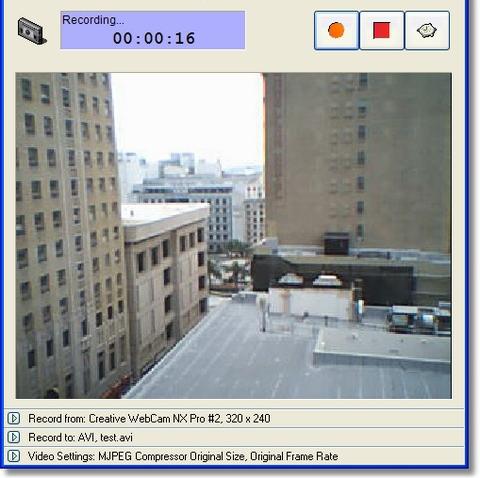
Дополнение
Для того чтобы остановить запись, необходимо нажать на кнопку «Закончить захват». После этого просто сохраните полученное видео в отдельный файл. Для этого нажмите на «Сохранить» и выберите интересующие параметры. Дополнительно к полученной записи можно сразу добавить некоторые встроенные в программе эффекты. Например, увеличить яркость, повысить контрастность или сделать видео черно-белым. Стоит заметить, что вы можете использовать любую другую программу для создания записи с веб-камеры. Как правило, этот процесс происходит всегда по одному и тому же принципу, который описан в статье.





















